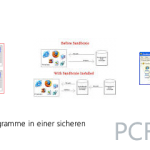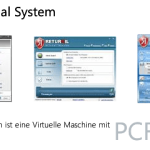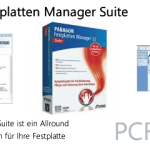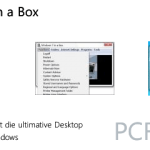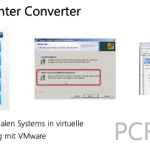Die Freeware VirtualBox ist eine sehr empfehlenswerte Software aus den Kategorien Systemprogramme, sonstige System-Tools. VirtualBox ist ein Virtualisierungs-Programm, das auf dem PC quasi einen weiteren PC nachahmt. Die Freeware VirtualBox ermöglicht es Ihnen eine virtuelle Maschine auf Ihrem PC zu installieren, in der Sie andere Betriebssysteme wie zum Beispiel Linux oder Windows 8 auf dem PC gefahrlos und testen können. In einer virtuellen Maschine lässt sich ohne einen weiteren Computer ein Betriebssystem installieren. Fazit: Mit dem praktischen Tool VirtualBox können Sie beliebige Gast-Betriebssysteme auf Ihrem PC ausführen. Screenshot aus VirtualBox Informationen zu VirtualBox Der Emulator VirtualBox stellt Ihnen einen kompletten virtuellen PC zur Verfügung, auf dem sich beliebige Betriebssysteme und Anwendungsprogramme installieren lassen. Der Virtualisierer trennt das auf einem Computer installierte Betriebssystem strikt von dem in der VM. Unter Virtualisierung versteht man, dass man auf einem Rechner mit einem installierten OS einen virtuellen Rechner erstellt, auf dem man wiederum ein anderes Betriebssystem installieren kann. Diese ist eigentlich nichts anderes, als eine Datei Ihres normalen Betriebssystems. VirtualBox ist eine Virtualisierungs-Software, die sich vom Funktionsumfang mit dem Vmware Player oder mit Virtual PC von Microsoft vergleichen lässt. Dabei kann prinzipiell jedes Betriebssystem installiert werden, das kompatibel zur vorhandenen PC-Hardware ist, da diese ebenso verwendet wird, als sei das von VirtualBox emulierte Betriebssystem das eigentliche. guest more than 4GB guest memory 3D: several fixes API: properly detect the Windows 8 .1 guest OS type (bug #13090) ExtPack: cleanup of dangling uninstallation directories Linux hosts / guests: compile fix for EL7 (bug #12638) Linux Additions: made 3D pass-through work with recent versions of Mesa in the guest (bug #12941) Linux Additions: Linux 3.16 fixes (bug #13123) Mac OS X hosts: when scanning for host CD/DVD devices also consider BlueRay devices OS/2 Additions: fixed gengradd.dll library name (bug #12785) Solaris Additions: fixed permissions of files and directories located on shared folders Windows host installer: fixed the need for rebooting Windows after installation or upgrade, extended logging for NetFlt/NetAdp (un)installation Changelog 4.3.12 VMM: fixed a rare condition that would fail to invalidate guest TLB entries or would invalidate them when not required (Windows hosts only) VMM: fixed a VERR_NOT_SUPPORTED Guru Meditation seen with certain guests, e.g. VirtualBox läuft sowohl unter einer Grafischen Oberfläche sowie auch im Server Modus. Mit VirtualBox bringt Oracle eine überarbeitete Fassung des populären Open-Source-Virtualisierers. Sie besitzen Audio- und Grafiktreiber und verbinden sich per LAN-Unterstützung mit Netzwerken.
Bilder und Screenshots zu VirtualBox

In diesem virtuellen PC können Sie installieren, formatieren und ausführen, was Sie möchten ohne negative Folgen für Ihren eigentlichen Rechner. Mit dem kostenlosen Download VirtualBox von Oracle werden auf PCs weitere Betriebssysteme wie z.B. Linux emuliert. Das Tool simuliert einen ganzen Computer.
VirtualBox kostenloser Download und Anleitung
Installations-Anleitung
- Lade das Archiv bzw. Sie Setup-Datei von VirtualBox auf deinen Desktop herunter
- Doppelklicke die Installationsdatei des Setups.
- Folge den Anweiseungen auf dem Schirm
Systemvoraussetzungen: Windows XP, Windows Vista, Windows 7, Windows 8, Windows 10
Bewertungen anderer Portale
- CHIP bewertet die Freeware mit „überwiegend positiv“
- GIGA vergibt 4 von 5 Sternen
- Netzwelt wertet mit 6 von 10 Punkten
VirtualBox portable
Sollte es von der aktuellen Version der Freeware keine App vom Hersteller geben, kann man sich eine eigene portable Version erstellen um diese Beispielsweise auf einem USB-Stick mitzunehmen:
- Lade die aktuelle Version von Cameyo runter
- Erstelle ein Snapshot.
- VirtualBox installieren
- Neuen Snapshot erstellen
- Fertig ist VirtualBox portable!
Falls du weitere Ideen und Vorschläge hast, oder gar ein eigenes Tutorial oder Anleitung in deutsch geschrieben hast, teile uns diese mit. Unterstütze VirtualBox bei den SocialNetworks in dem du diese mit anderen teilst! Danke!